首页 > 电脑教程
手把手操作win10系统应用程序不兼容设置的法子
2021-12-12 04:29:06 电脑教程
今天教大家一招关于win10系统应用程序不兼容设置的操作方法,近日一些用户反映win10系统应用程序不兼容设置这样一个现象,当我们遇到win10系统应用程序不兼容设置这种情况该怎么办呢?我们可以1、在桌面中打开“这台电脑”图标,并在磁盘文件夹中找到不兼容的程序文件,在程序文件上右键鼠标再选择“兼容性疑难解答”选项 2、选择兼容性疑难解答后弹出显示检测界面提示,并选择“尝试建议的设置”选项;下面跟随小编脚步看看win10系统应用程序不兼容设置详细的设置方法:
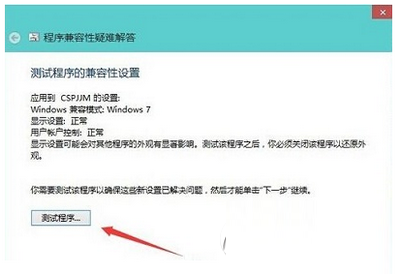
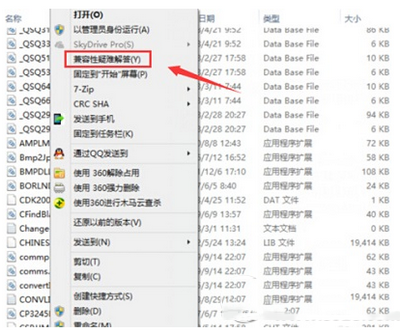
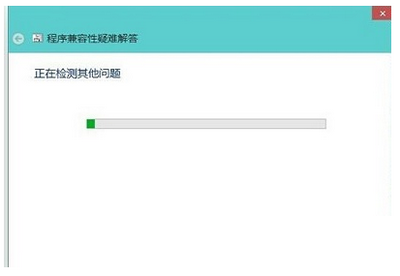
1、在桌面中打开“这台电脑”图标,并在磁盘文件夹中找到不兼容的程序文件,在程序文件上右键鼠标再选择“兼容性疑难解答”选项(如下图);
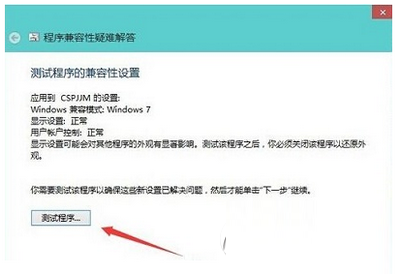
2、选择兼容性疑难解答后弹出显示检测界面提示,并选择“尝试建议的设置”选项;
3、兼容性疑难解答会自动检测该程序的兼容模式,我们可以通过鼠标来点击“测试程序”,如果能够正常运行时,再选择“下一步”;
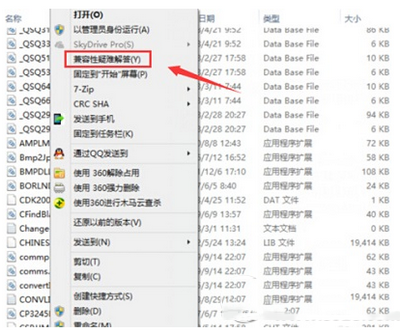
4、检测兼容性完成后,我们只要选择“是,为此程序保存这些设置”;
5、系统会再次显示在检测其他问题,我们只要耐心等待即可修复成功;
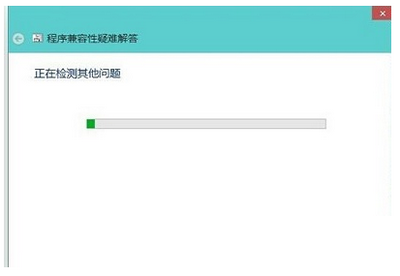
6、此时会提示疑难解答已完成,不兼容的程序已修复完成,我们只要关闭该窗口,无法打开的程序也能在win10中兼容运行了。
微软在早期也对兼容性问题进行测试,但有些程序无法在win10系统中运行也是比较常见的问题,但我们可以通过“兼容性疑难解答”功能来修复设置程序兼容性问题,如果你在win10下也遇到应用程序兼容性问题时,不妨按照教程的步骤来修复吧。
以上就是解决win10系统应用程序不兼容设置的操作方法如果你的电脑也遇到了这种情况,可以试试上面的方法哦。更多精彩内容欢迎继续关注!
相关教程推荐
- 2021-11-11 win7能再还原到win10吗,win10变成win7怎么还原
- 2021-09-30 win7怎么调整屏幕亮度,win7怎么调整屏幕亮度电脑
- 2021-11-26 win7笔记本如何开热点,win7电脑热点怎么开
- 2021-11-25 360如何重装系统win7,360如何重装系统能将32改成
- 2021-11-12 win7未能显示安全选项,win7没有安全模式选项
- 2021-11-19 联想天逸5060装win7,联想天逸310装win7
- 2021-07-25 win7无法禁用触摸板,win7关闭触摸板没有禁用选项
- 2021-07-25 win7卡在欢迎界面转圈,win7欢迎界面一直转圈
- 2021-11-12 gta5一直在载入中win7,win7玩不了gta5
- 2021-09-16 win7一直卡在还原更改,win7一直卡在还原更改怎么
热门教程